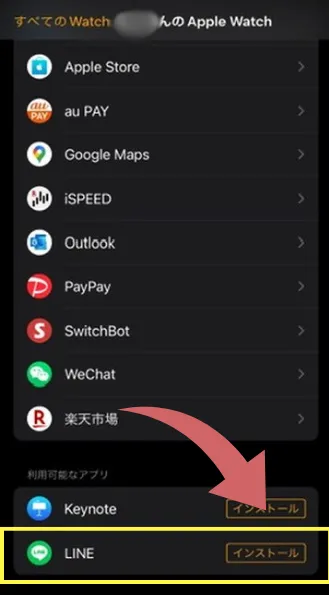Apple Watchを新たに購入して、LINEの通知設定や操作に関する問題を抱えていることはありませんか?
iPhoneが手元にない状態でもApple WatchでiPhoneの操作や通知を行うことができる便利なデバイスです。
特にLINEは日常に欠かせないメッセージアプリとして通知を見逃せません。
本記事では、Apple WatchでLINEの通知やメッセージを正確に受信し、効率的に対応するための具体的な解決方法を解説しています。
設定の最適化やトラブルシューティングの情報を通じて、Apple Watchの全機能を使いこなし、生活をさらに効率化しましょう。
- Apple WatchとLINEの連携
- 通知設定の最適化
- メッセージ送信の方法
- スタンプ活用のポイント
- Apple Watch版 LINEの注意点
Apple WatchにLINEをインストールする方法
Apple WatchにLINEをインストールすることで、手首から直接メッセージを送受信できるようになります。
iPhoneにLINEがインストールされた状態で、Watch OSアプリのApp Storeで自動ダウンロードが選択されていれば自動的にApple WatchにLINEがインストールされます。
- iPhoneにLINEをインストール
- WatchアプリでLINEをインストール
Apple WatchにLINEをインストールする際にエラーが発生するときは、Apple WatchとLINEをバージョンの確認をしましょう。
iPhoneで他の端末でLINEを使用許可にする
LINEをiPhone以外で利用するための設定を行います。
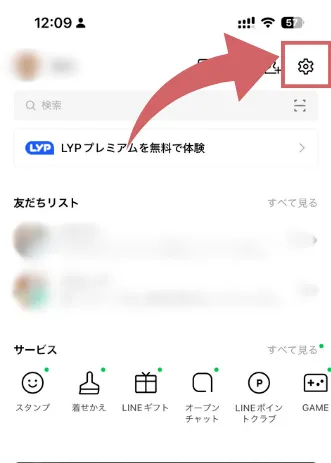
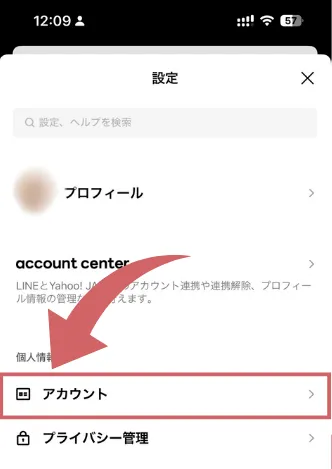
他の端末と連携のログイン許可をONにします。
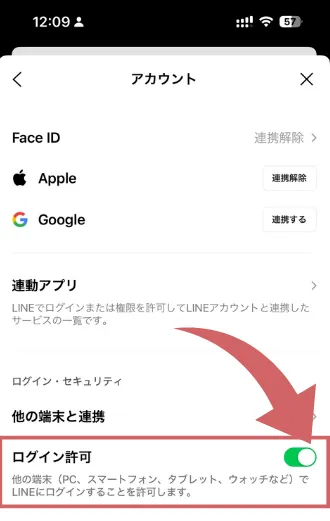
Apple Watchを装着したらApple WatchのLINEアプリを起動してQRコードをiPhoneで読み取りログインします。
ログインしていない状態ではメッセージの確認、送信ができないので注意が必要です。
Apple WatchでLINEを利用する方法
Apple WatchでLINEを受信する条件としては通信状態であることです。
- 近くにiPhoneがある
- Apple Watch Cellularモデルでモバイル通信を契約している
- Wi-Fi環境にある
Apple WatchでLINEを使用するにはApple Watchが通信状態である必要があります。
GPSモデルはiPhoneとApple WatchがBluetoothで届く範囲であるか、Apple WatchがWi-Fi環境でデータ通信ができる状態にあること。
CellularモデルであればApple Watchモバイル通信ができる状態であればLINEの利用が可能です。
Apple Watch LINE ログイン許可
Apple WatchでLINEを使用するためにはApple WatchのLINEでログインする必要があります。
ログイン方法はApple WatchとiPhoneが通信範囲内にある状態で、Apple WatchのLINEでログインをするだけです。
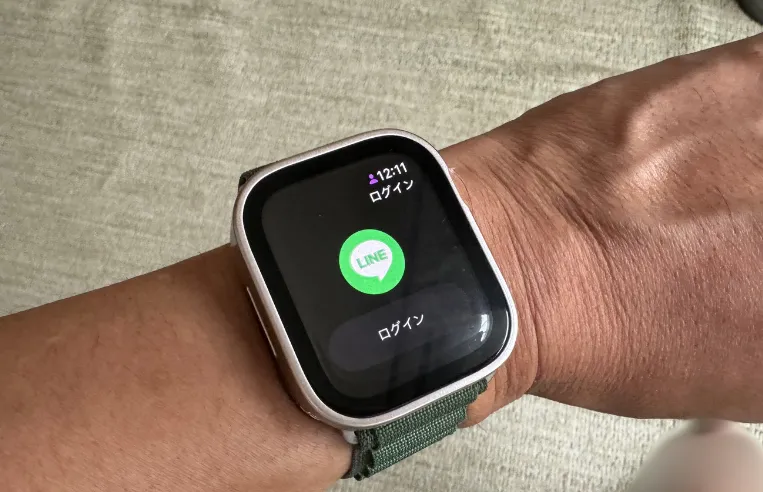
「Wi-Fi環境でデータ通信ができる状態」 or 「Cellularモデルでモバイル通信ができる状態」でも、近くにiPhoneがない場合はLINEにログインできません。
Apple WatchのLINEでできること
- LINE通知
- LINEメッセージの確認
- LINEのメッセージ送信
- My QRコードの表示
Apple Watchを使うことで、LINEのさまざまな機能を手首から直接利用できます。以下に、具体的にどのようなことができるのかを詳しく解説します。
LINE通知
Apple WatchのLINEは通知を受け取ることができます。
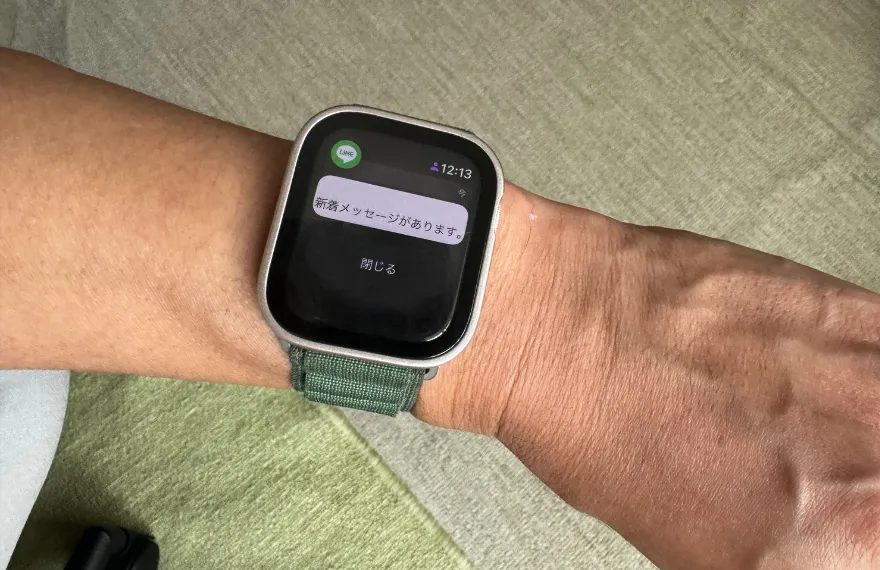
Apple Watch版のLINEで通知させる内容は、iPhoneのLINEの設定が反映されます。
- 新規メッセージ
- 送信主のアイコン
- メッセージの内容
メッセージの内容がONになると通知と合わせてメッセージが表示されます。
周りにメッセージの内容を見られたくない時は「新規メッセージ」だけをONにしてください。
LINEメッセージの確認
Apple Watchでは、LINEのメッセージを簡単に確認することができます。
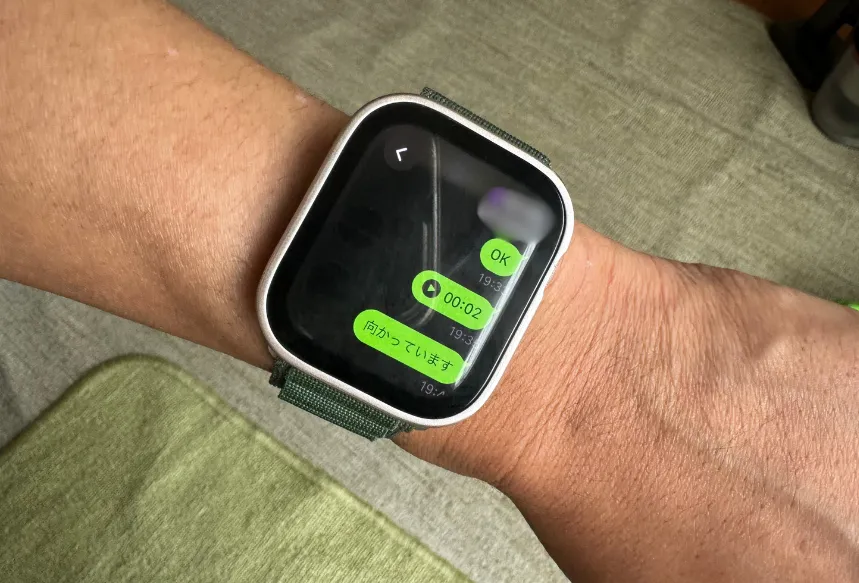
Apple WatchのLINEの通知をタップするか、LINEを開いて確認したい友達を選択するとメッセージを確認できます。
- メッセージ
- 画像
- スタンプ
過去のメッセージは3日分までしか確認できません。
LINEのメッセージ送信
Apple WatchからLINEのメッセージを送信することもできます。

- スタンプ
- 画像
- 音声
- 文字入力(キーボード or 音声入力)
- 定型文
iPhoneと同様に10キーで文字入力にも対応していて、定型文やスタンプ、音声入力でメッセージを送ることも可能です。
マイQRコードの表示
Apple Watchで友達のMy QRコードを表示することも可能です。

My QRコードはApple Watch版 LINEの自分のチャット欄を選択すると「マイQRコード」と「ログアウト」が表示されます。
マイQRコードを選択するとQRコードが表示されます。
自分のQRコードを教えたい時はiPhoneでQRコードを表示させるよりも簡単に表示がてきて便利です。
Apple Watch版 LINEの文字入力
Apple Watch版LINEでメッセージを送る方法をご紹介します。
- 文字入力(キーボード or 音声入力)
- 音声
- スタンプ
- 画像
- 定型文
文字入力
iPhoneと同様に10キーで文字入力します。

文字盤が小さいため41mmモデルやApple Watch SEは文字入力が難しいでしょう。
音声で文字入力ができるので周囲に人がいない場合は、音声で文字入力した方がスマートです。
音声
音声機能は録音した音声を音声ファイルとして相手に送ります。
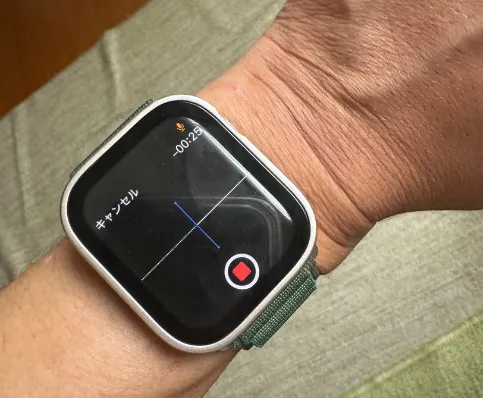
喋った音声がそのまま相手に送られるのでApple Watchでメッセージをやり取りをするのにスマートなメッセージ機能です。
音声ファイルのため文字送信よりもデータを消費するデメリットはあります。
スタンプ
LINEで使用されているスタンプは、Apple Watch版でも利用できます。

メッセージ作成画面の下部にあるスタンプアイコンをタップして、使用したいスタンプを選ぶだけで送信できます。
新しいスタンプセットはiPhoneのLINEアプリからダウンロードでき、Apple Watchでも利用可能です。
よく使うスタンプをお気に入りに登録しておくと、さらにスムーズにアクセスできます。
画像
Apple Watchに保存されている画像を添付して、LINEに添付して送信することも可能です。

Apple Watchの画像はiPhoneの「お気に入りフォルダ」または「指定のフォルダ」に保存されている画像がApple Watchの画像に保存されます。
LINEの画像から送たい画像を選択して送信するだけで画像が送れます。
また、LINEで送られてきた画像をApple Watchに保存して違う友達に送信することもできます。
定型文
Apple Watch版のLINEには「OK」や「はい」「了解です」「ありがとう」など一言で返信できる提携文が登録されいます。

待ち合わせやちょっとした返事を出したい時に定型文を活用することでLINEをスムーズになります。
Apple WatchのLINEではできないこと
Apple Watchは、LINEの基本的な機能を利用するのに便利なデバイスですが、いくつかの制限があります。
これらの制限を理解しておくことで、Apple WatchでLINEを使用する際の期待値を適切に管理できます。
LINE電話やビデオ通話
Apple Watchでは、LINEの音声通話やビデオ通話機能を使用することはできません。
これらの機能は、iPhoneなどのより強力なデバイスでのみサポートされています。
Apple Watchで通知を受け取り、iPhoneで通話に切り替えることは可能ですが、通話自体をApple Watchで行うことはできません。
動画やGIFの表示
Apple WatchのLINEアプリでは、動画やGIFの表示に制限があります。

メッセージ内に含まれる動画やGIFは、Apple Watchの小さな画面とハードウェアの制約により再生できません。動
画やGIFの内容を確認するには、iPhoneでLINEを開く必要があります。
特定のスタンプやリアクション機能
Apple WatchでLINEのスタンプ機能を使用する際、一部のスタンプやリアクション機能に制限があります。
特に、アニメーションスタンプや特殊なリアクションは、Apple Watchで表示されないことがあります。
これらのスタンプやリアクションを利用するためには、iPhoneやiPadなどのフル機能を備えたデバイスが必要です。
Apple WatchはLINEのメッセージや通知を手軽に管理するのに便利ですが、上記のような制限があるため、完全なLINEの機能を利用するにはiPhoneが必要です。
Apple WatchでLINEを使うときの注意点
最初のログインはiPhoneが必要
iPhoneでApple WatchでLINEにログインするときのQRコードを読み来ないとメッセージの確認、LINE電話の利用ができません。
iPhoneを自宅において、CellularモデルのApple Watchだけで外出した時にはLINEが使用できないので注意が必要です。
iPhoneから離れることが多い人はApple Watchを装着したら、Apple WatchのLINEにログインする癖をつけておきましょう。
LINEビデオとLINEでんわは使用不可
Apple Watchでは、LINEでんわとLINEビデオ通話はサポートされていません。
LINEの通知やメッセージの送受信は可能ですが、通話機能を利用する場合はiPhoneなど他のデバイスを使用する必要があります。
Apple WatchでLINEを効率的に利用するためには、通知やメッセージ機能に重点を置くと良いでしょう。
Apple Watchの電話機能での通話は対応しています。
Apple Watch LINE版 よくある質問
- Apple WatchでLINE通知を振動させるにはどうすればいいですか?
-
Apple WatchでLINE通知を振動させるためには、iPhoneのWatchアプリを開き、「サウンドと触覚」をタップし、「触覚アラート」をオンにします。
「触覚アラート」を選択するとすべての通知が振動機能が反映されます。 - Apple WatchでLINE通知の内容を非表示にするにはどうすればいいですか?
-
LINE通知の内容を非表示にするには、iPhoneのLINE設定の通知から「メッセージ内容を表示」をOFFにします。「メッセージ内容を非表示」にするとiPhone、Apple Watch共に通知が表示されません。
- Apple WatchでLINEのアイコンが表示されません。
-
iPhoneのWatchアプリの設定画面で「Apple Watch上にインストール済み」にLINEが表示されているか確認してください。
表示されていない場合は、設定画面の最下部にある「利用可能なApp」からLINEを選択することで、Apple Watchにインストールすることができます。
【まとめ】Apple Watch版 LINE機能を解剖
Apple WatchでのLINE利用は、日常のコミュニケーションを大幅に効率化しますが、
音声通話やビデオ通話、動画やGIFの表示、一部のスタンプやリアクション機能には制限があります。
これらの制限を理解し、通知やメッセージ機能に重点を置いて活用することで、Apple WatchでのLINE体験を最大限に引き出すことができます。